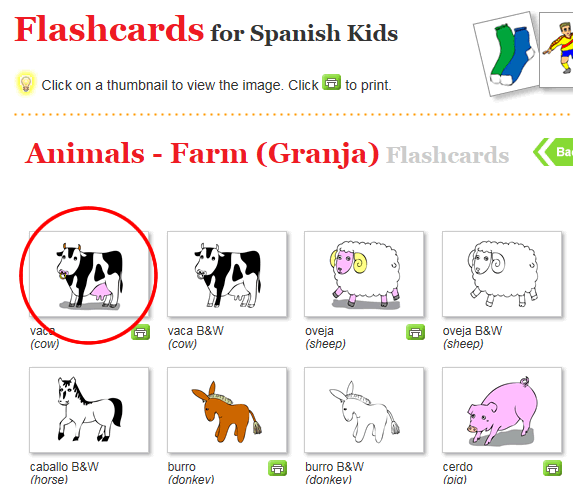Cómo imprimir tarjetas flash individuales
Other print help pages: ¿Cómo imprimo tarjetas flash individuales?
¿Cómo imprimo tarjetas flash individuales?
- Ubique en spanishkidstuff.com la imagen que desea utilizar.
- Haga clic en el botón verde de la impresora debajo de la miniatura de la imagen para abrir la imagen con Adobe Reader.
- Haga clic en el ícono de la impresora.
- Se abrirá la caja de diálogo para imprimir. Haga clic en "Imprimir".
- ¡Su tarjeta flash se imprimirá!
- Ajustes opcionales.
1. Ubique en spanishkidstuff.com la imagen que desea utilizar.
En este ejemplo, deseamos imprimir la tarjeta flash de la "vaca". Vaya a la sección de Tarjetas Flash y seleccione “Animales - Granja". Ahora visualizará la imagen de la vaca.
2. Haga clic en el botón verde de la impresora debajo de la miniatura de la imagen para abrir la imagen con Adobe Reader.
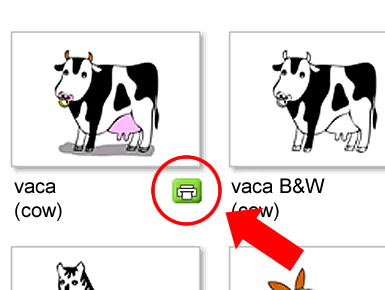
Haga clic en el botón verde. Esto abrirá la tarjeta flash con Adobe Reader, desde donde podrá imprimir la tarjeta flash con facilidad:
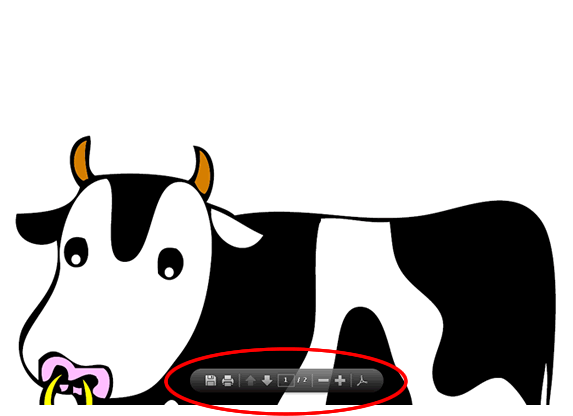
Si pasa el mouse cerca de la parte inferior de la imagen, verá aparecer un menú:
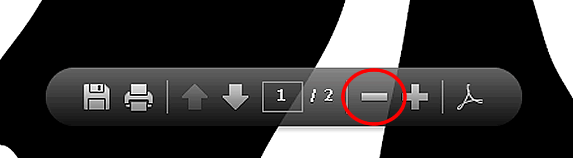
Para cambiar el tamaño de la imagen a fin de poderla visualizar más fácilmente, haga clic en el signo "-"
3. Haga clic en el ícono de la impresora.
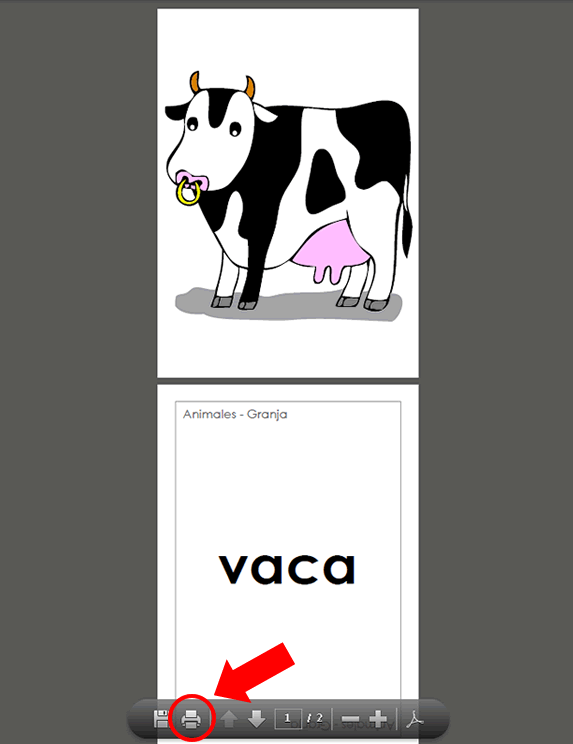
Para imprimir la tarjeta flash, haga clic en el ícono de la impresora.
4. Se abrirá la caja de diálogo para imprimir. Haga clic en "Imprimir".
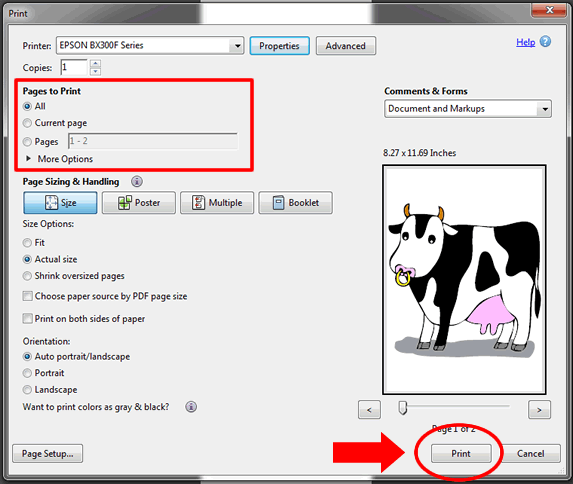
Para imprimir, simplemente, pulse el botón "Imprimir".
Por defecto, se imprimen todas las páginas de las tarjetas flash, que incluyen la imagen y la palabra de las tarjetas flash. Si sólo necesita la imagen o la palabra, utilice la opción “Página a imprimir” y elija “Páginas” –luego, seleccione las páginas que desea imprimir.
5. ¡Su tarjeta flash se imprimirá!

Las páginas de las tarjetas flash se imprimirán.
![]() SUGERENCIA: Si desea imprimir la imagen en una cara de la página y la palabra en la otra, seleccione la opción "Imprimir en ambas caras del papel". Esto le permitirá dar la vuelta al papel para imprimir ambas caras.
SUGERENCIA: Si desea imprimir la imagen en una cara de la página y la palabra en la otra, seleccione la opción "Imprimir en ambas caras del papel". Esto le permitirá dar la vuelta al papel para imprimir ambas caras.
6. Ajustes opcionales:
- Papel de tamaño diferente: Es posible que necesite seleccionar el tamaño del papel. En la caja de diálogo para imprimir (ver 4, arriba), haga clic en "Propiedades". Aquí puede seleccionar el tamaño de su página.
- Diferente tipo de papel: Es posible que desee cambiar a cartulina o a un tipo de papel diferente para obtener la mejor calidad de la impresión. En la caja de diálogo para imprimir (ver 4, arriba), haga clic en "Propiedades". Aquí puede seleccionar su tipo de papel (para el tamaño A4, simplemente, seleccione "Papel normal").
- Para imprimir varias tarjetas flash, tal como el juego completo de las tarjetas flash, consulte nuestra página "Cómo imprimir varias tarjetas flash".
- Para imprimir más de una imagen por página, vea nuestra sección "Cómo imprimir varias tarjetas flash por página".